

PRISMAlytics Dashboard の[[傾向] ]ビューでは、プリンタの使用状況と消耗品の消費量がブロック図で表示されます。
[[傾向] ]概要を使用して、以下の操作を実行します。
改善策を施した後のプリンタの使用状況と消耗品の消費量を分析します。
生産性の低いプリンタを経時的に分析します。
後でオフラインで分析できるように、プリンタの履歴情報をエクスポートし、.csv ファイルに保存します。
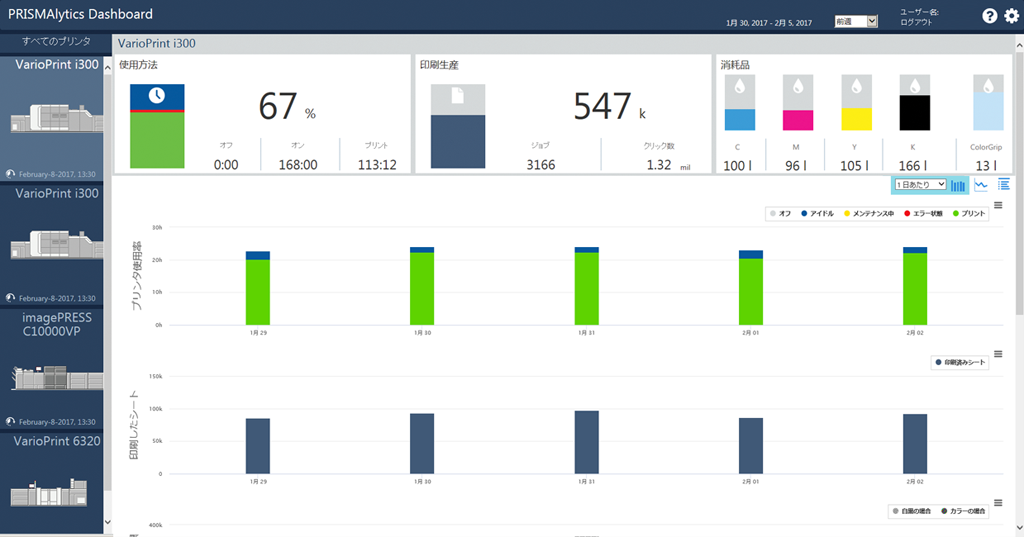
プリンタを選択します。
[[傾向] ]ビューを選択

日、週、または月ごとに図を表示するかどうかを選択します。
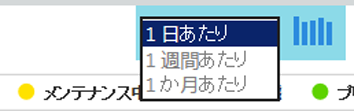
数値を表示する期間 (前週など) を選択します。
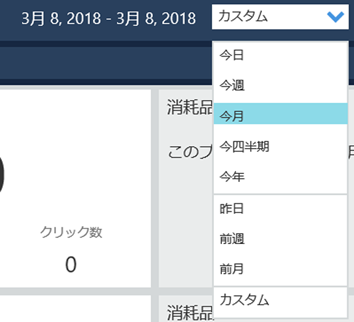
必要に応じて、表示された情報をエクスポートします。
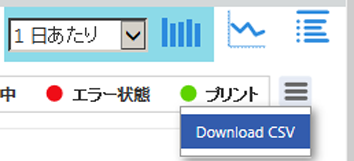
指定した期間中に入ったすべての状態は[[プリンタ使用率] ]ビューに表示されます。
[[プリンタ使用率] ]領域には、選択した期間中のプリンタの使用状況が表示されます。日、週、月ごとに 1 つのブロック図があります。1 日は午前 0 時から始まります。
図の上にカーソルを合わせると、その日、週、月に発生した状態の絶対時間 (hh:mm) が表示されます。以下の状態が監視されます。
[オフ]
[プリント]
[エラー状態]
[メンテナンス中]
[アイドル]
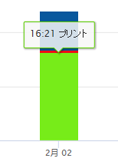
特定の状態にのみ関心がある場合は、図で含めるか除外する状態をクリックします。
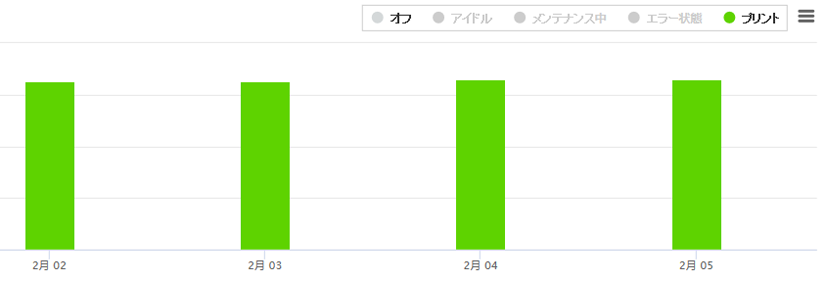
[[印刷済みシート] ]領域には、選択した期間中の印刷した用紙数が表示されます。
図の上にカーソルを合わせると、選択した期間中に印刷した用紙数の合計を確認できます。
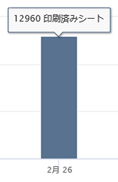
印刷した用紙数は常に最新の状態になっています。大きなジョブを印刷している時またはトランザクションプリントの間に、印刷した用紙数を追跡することが可能です。
[[カラーおよび白黒] ]領域には、選択した期間中の白黒クリック数とカラー クリック数の間の比率がグラフィカルに表示されます。
図の下部にカーソルを合わせると、合計クリック数のうちカラー クリック数がいくつかを確認できます。図の上部にカーソルを合わせると、合計クリック数のうち白黒クリック数がいくつかを確認できます。
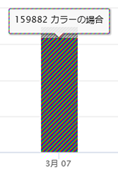
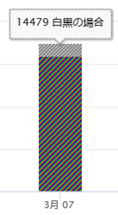
[[消耗品] ]領域には、選択した期間中のプリンタの消耗品の消費量が表示されます。日、週、月ごとに 1 つのブロック図があります。1 日は午前 0 時から始まります。
図の上にカーソルを合わせると、各消耗品の使用状況と日、週、月ごとの総消費量が表示されます。
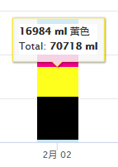
特定の消耗品にのみ関心がある場合は、図で含めるか除外する状態をクリックします。
[[校正] ]領域には、選択した期間中のキャリブレーション回数が表示されます。
図の上にカーソルを合わせると、キャリブレーション回数を確認できます。
|
VarioPrint i-series |
iPR C800 Series iPR C850 Series iPR C10000 series |
varioPRINT DP line VarioPrint 6000 line |
|---|---|---|
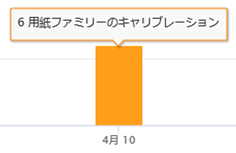
|
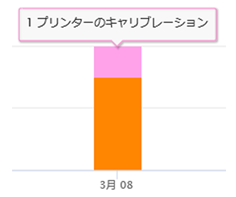 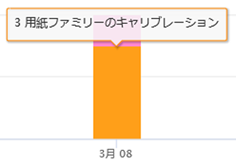
|
このプリンターにキャリブレーションは不要です。 |